- Auteur Abigail Brown [email protected].
- Public 2024-01-07 19:03.
- Dernière modifié 2025-01-24 12:09.
Ce qu'il faut savoir
- Pour les appels pour lesquels vous saisissez immédiatement l'extension, enregistrez le numéro de téléphone suivi d'une virgule et du numéro de l'extension.
- Si vous devez attendre un message automatisé, enregistrez le numéro suivi d'un point-virgule et du numéro de poste.
- Une virgule indique une pause; un point-virgule indique une attente.
Cet article décrit deux méthodes pour ajouter un numéro de poste au numéro de téléphone d'un contact sur n'importe quel téléphone Android afin qu'il soit composé automatiquement.
Deux méthodes d'ajout d'extension
Il existe deux façons d'ajouter des numéros de poste aux contacts. Si vous pouvez entrer l'extension dès que l'appel est pris, utilisez la méthode Pause. Si vous devez attendre la fin d'un message automatisé, utilisez la méthode Wait.
Une fois que vous serez familiarisé avec le système téléphonique professionnel d'un contact, vous saurez comment ajouter correctement l'extension.
Utiliser la méthode de pause
Utilisez la méthode Pause pour ajouter des numéros de poste au numéro de téléphone d'un contact lorsque le numéro de poste peut être saisi dès que l'appel a été répondu.
Voici comment ajouter un numéro de poste au numéro de téléphone d'un contact à l'aide de la méthode Pause:
-
Ouvrez l'application Contacts sur votre téléphone Android, puis recherchez le contact dont vous souhaitez ajouter l'extension. La liste des contacts peut être ouverte à partir du numéroteur téléphonique.
- Appuyez sur le nom de la personne. Dans l'application Téléphone, les informations de contact s'affichent. Dans l'application Contacts, la page d'informations de contact s'affiche.
- Appuyez sur l'icône Crayon.
- Appuyez sur le champ du numéro de téléphone et placez le curseur à la fin du numéro de téléphone. Le clavier à l'écran apparaît.
-
Insérez une seule virgule à droite du numéro de téléphone.

Image Sur certains appareils, la virgule peut être remplacée par un bouton Pause. D'autres appareils peuvent avoir les deux.
- Après la virgule (ou la pause), sans laisser d'espace, saisissez le numéro de poste du contact. Par exemple, si le numéro est 01234555999 et que le numéro de poste est 255, le numéro complet est 01234555999, 255.
- Enregistrer les informations de contact.
- La prochaine fois que vous appelez ce contact, son numéro de poste est automatiquement composé lorsque l'appel est pris.
Dépanner la méthode de pause
Lorsque vous utilisez la méthode Pause, vous pouvez constater que le poste compose trop rapidement, ce qui signifie que le système téléphonique automatisé ne détecte pas le poste. Normalement, lorsque des systèmes téléphoniques automatisés sont utilisés, l'appel est répondu presque immédiatement. Dans certains cas, cependant, le téléphone peut sonner une ou deux fois avant que le système automatisé ne décroche.
Si tel est le cas, insérez plus d'une virgule entre le numéro de téléphone et le numéro de poste. Chaque virgule ajoute une pause de deux secondes avant que le numéro de poste ne soit composé.
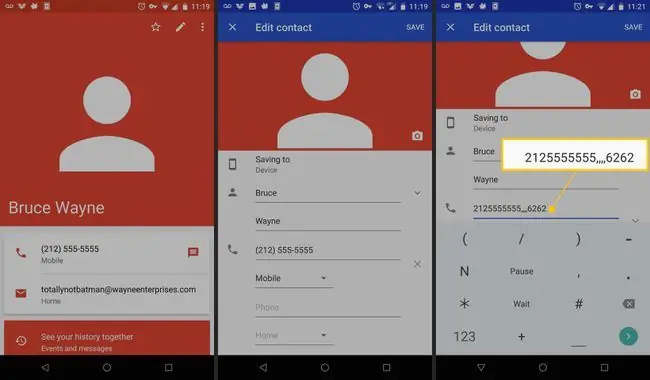
Utiliser la méthode d'attente
La méthode d'attente pour ajouter une extension au numéro de téléphone d'un contact doit être utilisée dans les cas où le numéro de poste ne peut pas être saisi avant la fin du message automatisé.
- Ouvrez l'application Contacts sur votre téléphone Android et appuyez sur le contact dont vous souhaitez ajouter l'extension. La liste des contacts peut être ouverte à partir de l'application Téléphone.
- Appuyez sur l'icône Crayon.
- Sélectionnez le champ du numéro de téléphone, puis placez le curseur à la fin du numéro de téléphone.
-
Utilisez le clavier Android pour insérer un seul point-virgule à droite du numéro de téléphone.

Image Certains claviers utilisent un bouton Attendre au lieu d'un point-virgule. Certains ont les deux.
- Après le point-virgule, sans laisser d'espace, saisissez le numéro de poste du contact. Par exemple, si le numéro est 01234333666 et que le numéro de poste est 288, le numéro complet est 01234333666;288.
- Enregistrer le contact.
- Lorsque vous utilisez la méthode Wait, un avis apparaît à l'écran lorsque le message automatisé est terminé. Cela vous invite à composer le numéro de poste pour poursuivre ou annuler l'appel.
Des méthodes similaires sont utilisées pour ajouter des numéros de poste aux contacts iPhone ainsi qu'aux contacts Windows Phone. Les étapes exactes varient, mais les informations de base sont applicables.






